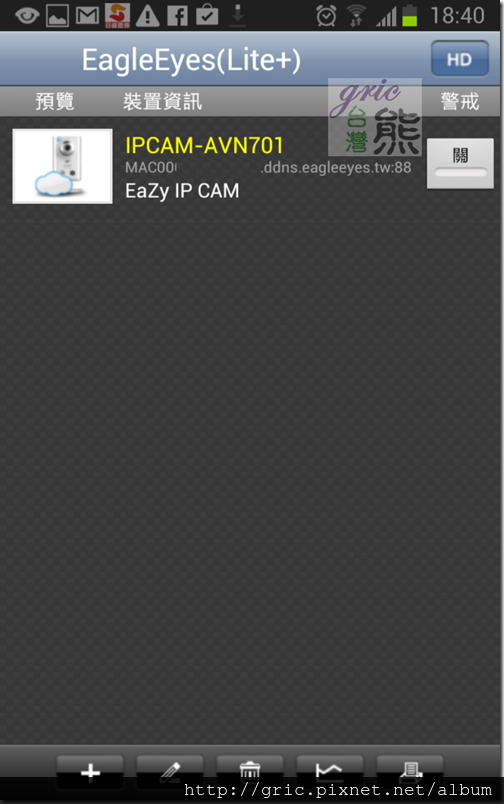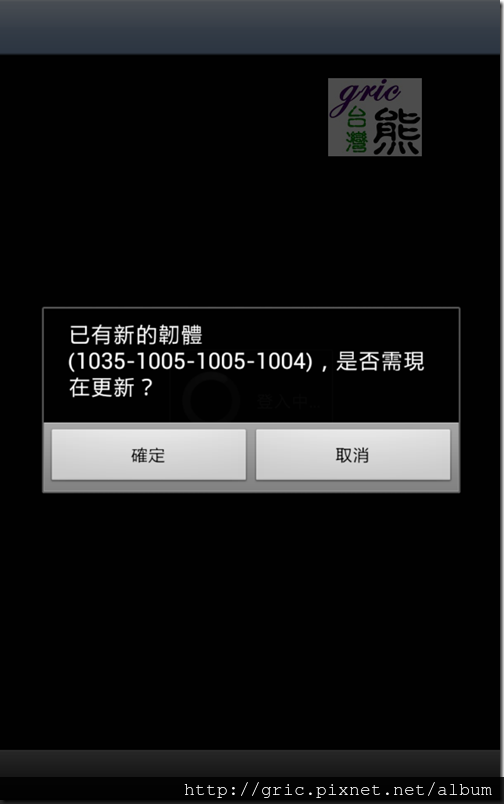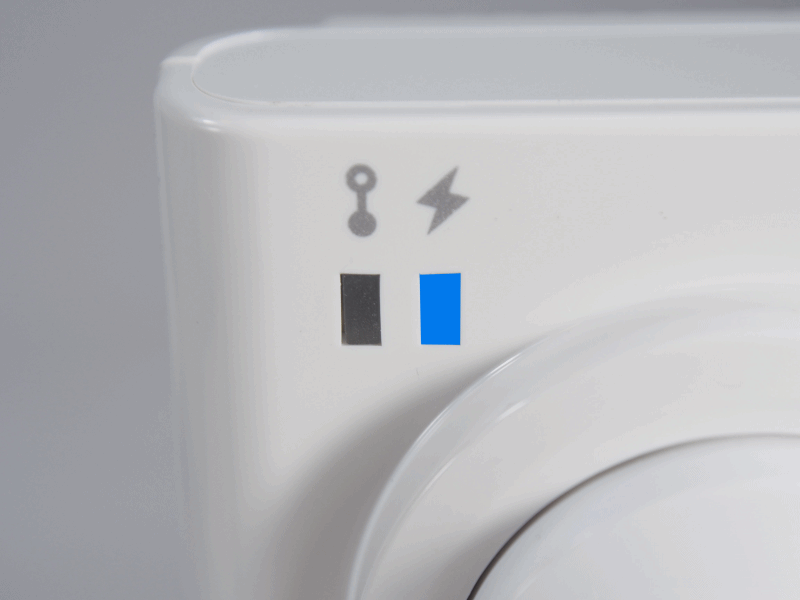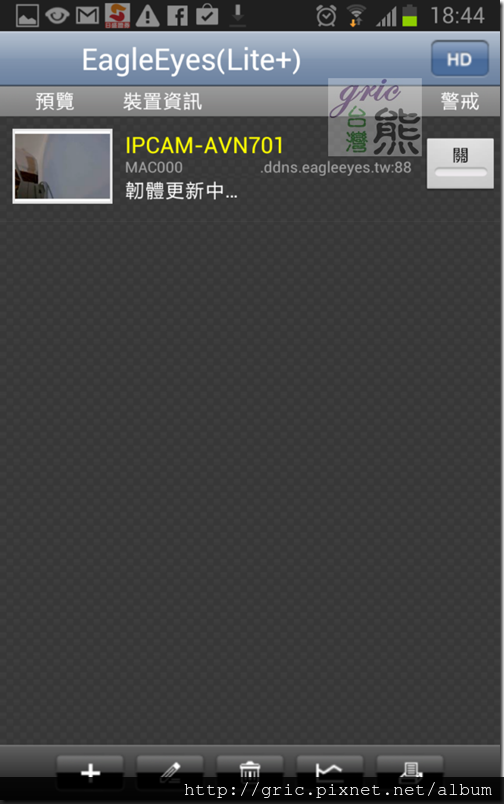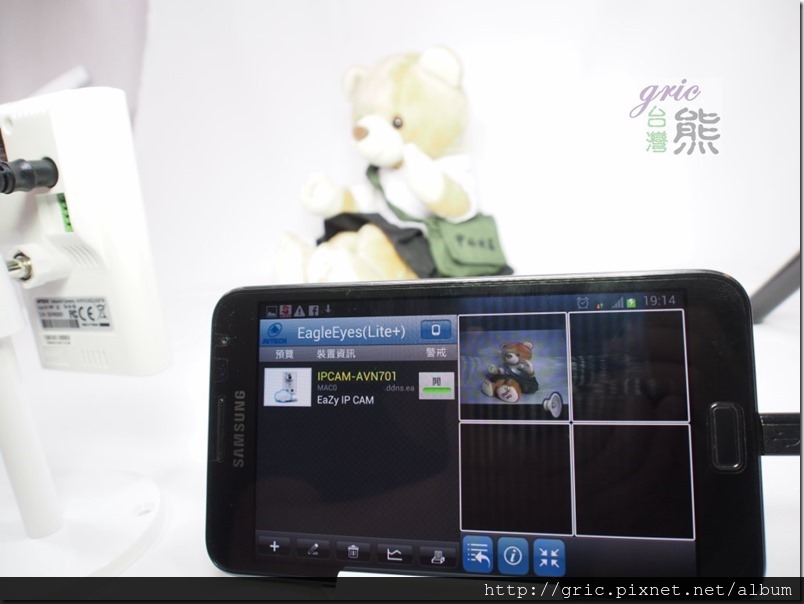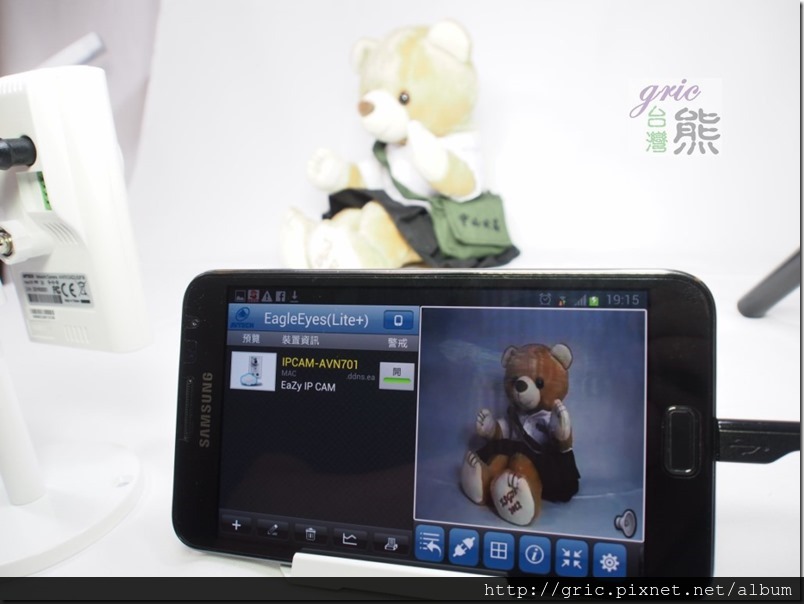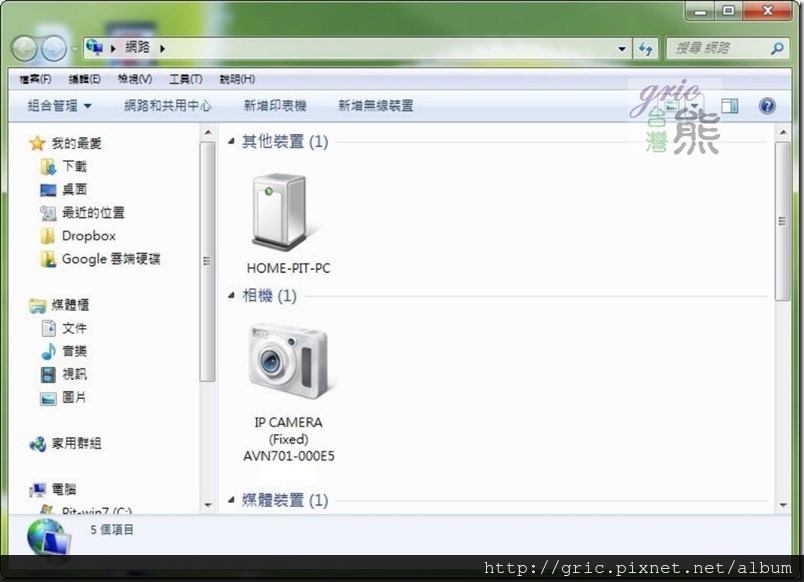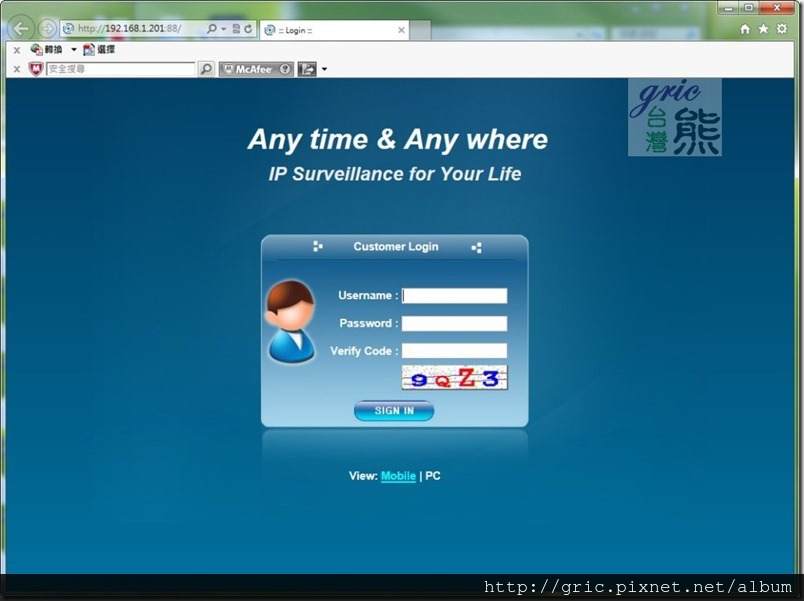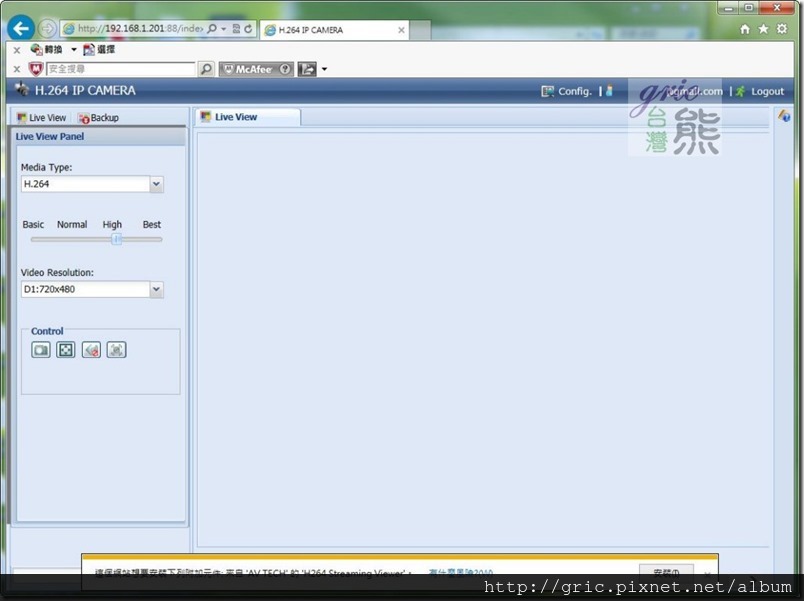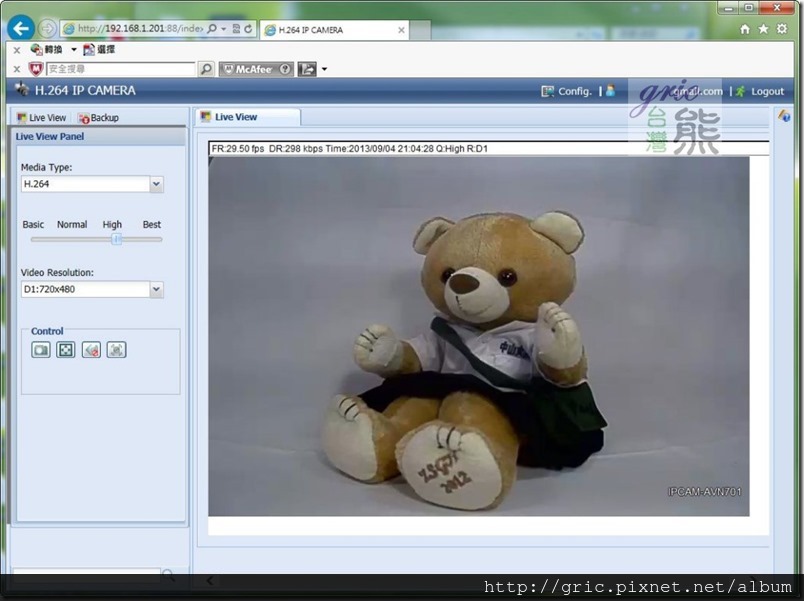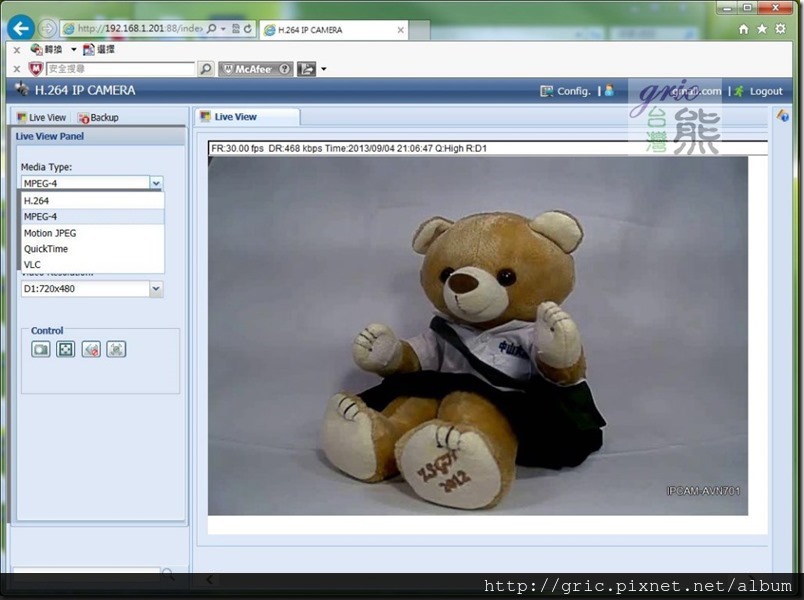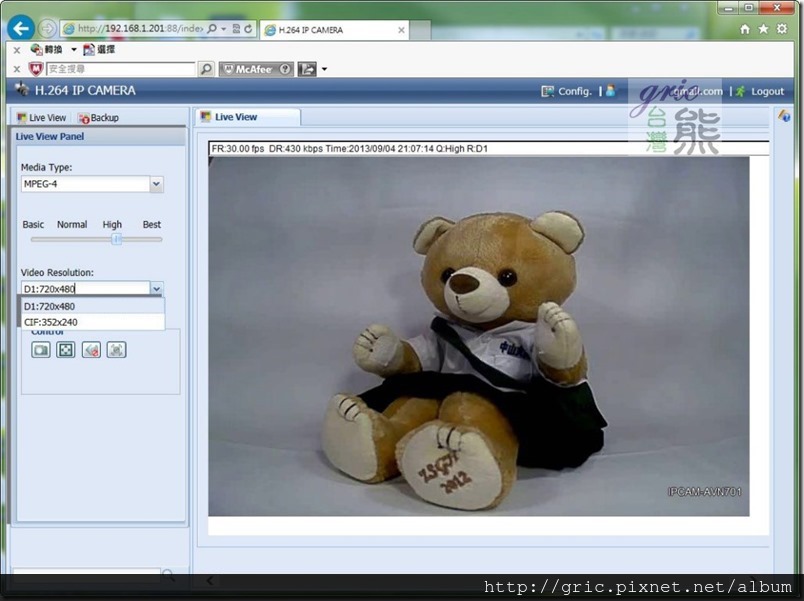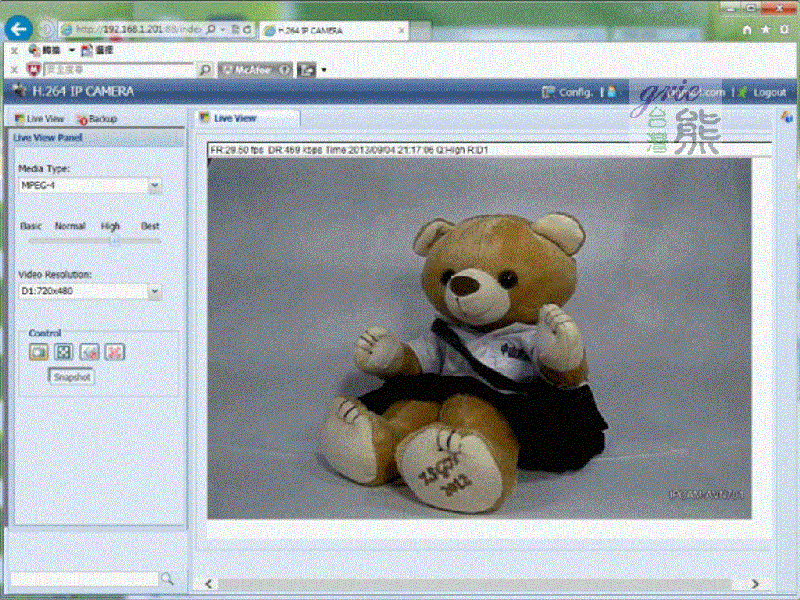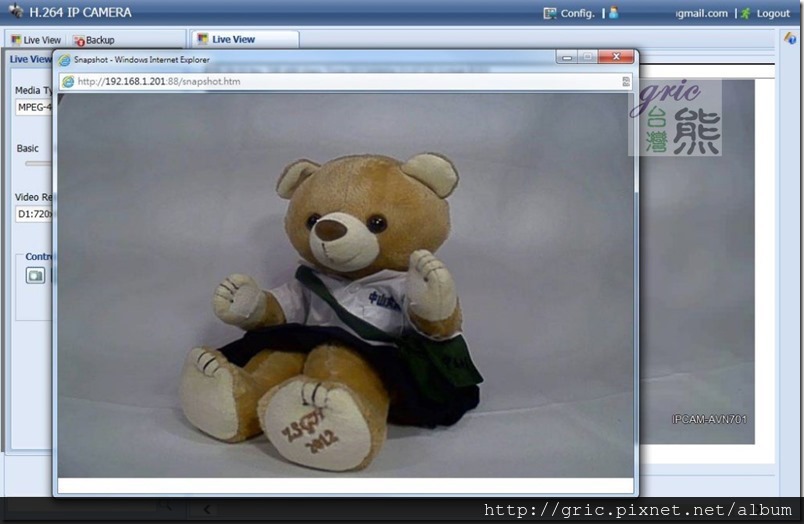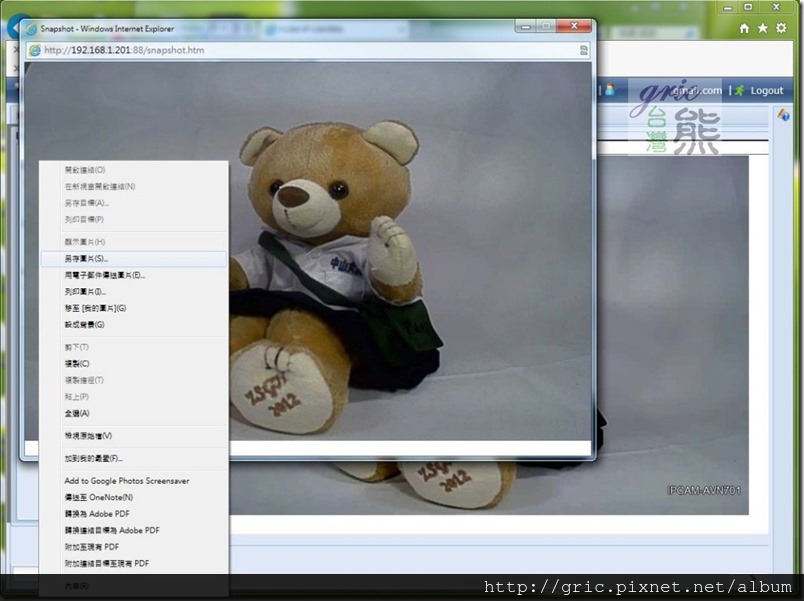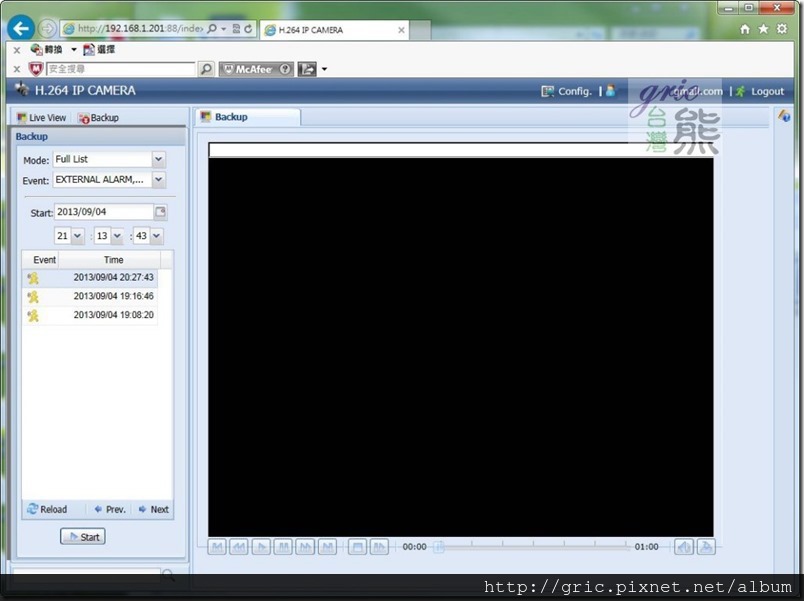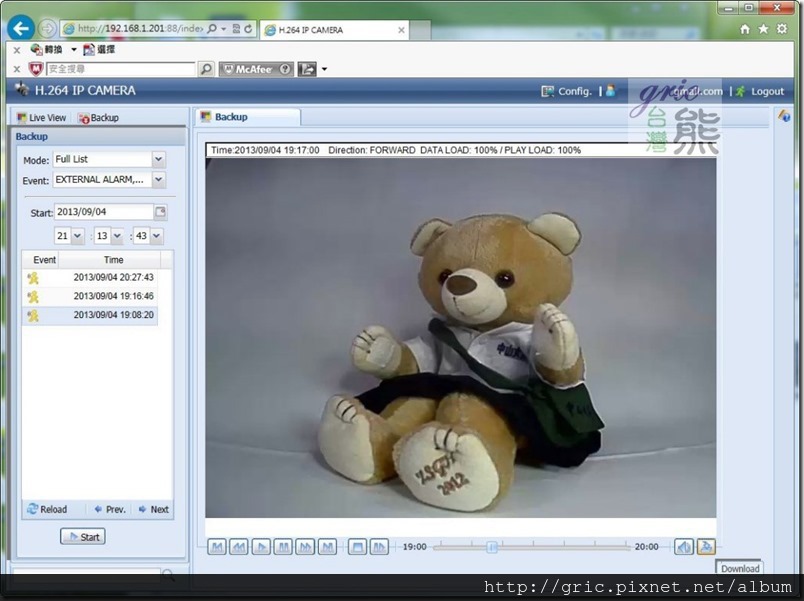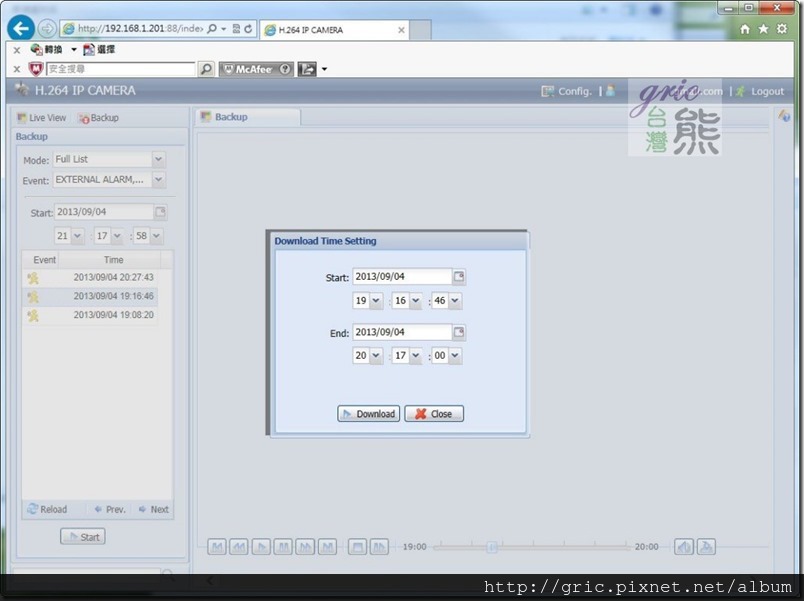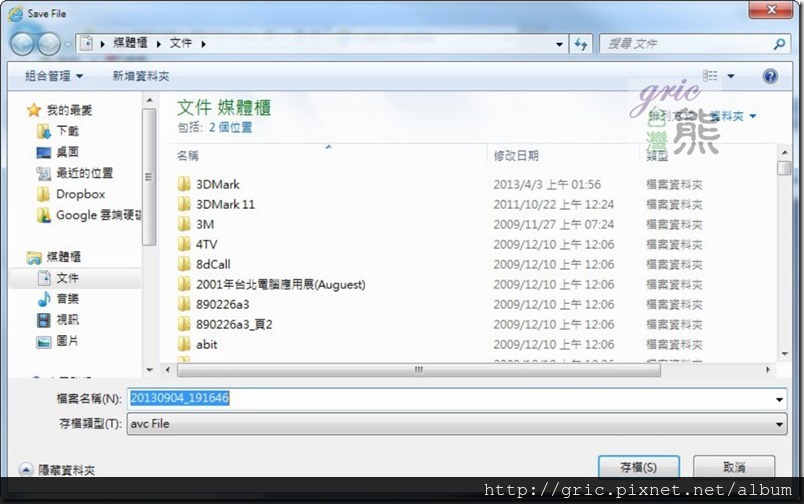^(I)^ AVN701EZ連韌體更新都自動化
買新車要去試車,設定完成的AVN701EZ當然也要馬上試試。執行EagleEyes(Lite+),一進去就看到IPCAM-AVN701的身影,選他進入。
圖 A40-A42GIF 進入後發現有新版的韌體…,有沒有搞錯…現在的IPCAM就更小型電腦一樣嗎?就像NAS一樣也要更新韌體喔~,服務真好。
AVN701EZ韌體的更新還蠻簡單的,按下確定之後AVN701EZ出現如圖A42GIF的兩燈交互閃爍情形,還有手機出現下圖的「韌體更新中…」,剩下的你就不用管了,只要注意1. AVN701EZ電源不要突然關閉。2.網路維持暢通。
圖A43 手機這畫面你可以關掉了,等到約3~5分鐘後AVN701EZ狀態指示燈不再閃爍,同時又恢復到兩燈恆亮的情形就是韌體更新完成了。
雙燈齊亮,更新既已完成,當然要接下來的測試。
^(I)^ EagleEyes(Lite+)Push Video實測
測試AVN701EZ的Push Video警報功能,當然需要幾個角色,AVN701EZ當然是主角。
圖 A44 這是實測的環境與女主角中山女高的紀念熊熊 ^_^ 。
圖 A45 還有眼神銳利…很殺的EagleEyes(Lite+) app軟體。
圖 A46-A48 這是實際支援四畫面、單畫面與全螢幕監看模式。
注意到螢光綠的開關嗎?對啦!要啟用Push Video警報功能,警戒這裡要開。
(手機有插USB線是在充電,從剛剛開此用手機設定AVN701EZ都是走LAN區域網路,所以別忘記手機的WiFi要開,要跟AVN701EZ用同一個IP分享器喔!)
現在熊將熊掌在美女熊熊前面晃一下,做侵入的測試。
圖 A49-A50 果然馬上(連五秒都不到哩…)手機Beep、Beep叫。
點下通知訊息,就可以看見入侵的片段。
影片 A51 由片中可以看見在手出現之前就已經有影像,所以AVN701EZ就跟HTC NEW ONE之類的高階手機一樣有”預錄”前置影像的功能耶~,前面說的提前三秒是真的。
.
無法內嵌播放時請點擊這裡連結播放。http://youtu.be/vd4uRx7Ho3w
到這裡如果沒有打算用電腦來使用或是看AVN701EZ一些相關或是進階設定的人,你可以直接跳到後面「實測心得與預告分享」的單元。
熊是好奇又調皮的動物,大家都知道!
在整個AVN701EZ開箱過程中,由包裝到簡易說明書都沒有提到進階一點的設定,這讓熊很懷疑…,而且也沒有附光碟,AVN701EZ應該不會只適用於智慧手機與平板電腦。既然如此,那用PC來使用AVN701EZ是用哪一套軟體?去哪下載?沒有說明是因為AVN701EZ功能鍵這麼簡單?還是透過電腦設定會很繁複?不然怎麼都沒提到…。
更熊一樣好奇嗎?走~到PC端去玩AVN701EZ,繼續往下走!
^(I)^ 免光碟AVN701EZ在PC使用更簡單
到了熊的工作主機,點開網路(網路芳鄰)…。
圖 A52-A55 哎呀!IP CAMERA (FIXED) AVN701…就活跳跳的在這裡,點他兩下就出現登錄Customer Login畫面,一豋入後還很自動的偵測與詢問要不要安裝H264 Streaming Viewer,把缺的條件都補齊 。
然後就直接顯示即時的影像給熊看!D1的解析度是720×480,比VGA的640×480略高一點點。
圖 A56-A57 是影像支援的格式與解析度選項。
圖 A58 是包括Snapshot、Full Screen、Audio Switch、Alarm Out等四個功能控制項目(Control)。
圖 A59-A61 利用Snapshot電子快照功能可以直接拍下(擷取)即時影像,然後利用另存圖片的方式可以輕鬆地將圖片留做證據,圖A61就是另存圖片之後的樣子。腳底2012字樣清晰可見。
圖 A62 點Live View右邊的BACKUP是是…啊~~~~國防布出現了!
這是誤會啦,他的預置畫面就是這樣,要點選左邊的Event才會顯示影片的靜態畫面。
圖 A63-A65 然後雙擊Event裡面的事件檔它會撥出該紀錄事件的影片,還有在播放畫面的右下角有一個圖示,它的功能是Download,要下載影片就點它執行。然後選擇要下載的時間起迄點,按DOWNLOAD然後依指示選取存放的位置與給他檔名,這樣就完成了!
靜態、動態證據輕鬆搞定!
(請點擊閱讀下一頁)